全面的多端协作办公工具
软件简介
vivo办公套件电脑版是一款专业的多功能便捷办公工具软件,提供了丰富的应用功能,可以帮助用户更好地管理和组织工作内容,提升工作效率,无论是在家中、办公室还是旅途中,都能为你提供更高效便捷的办公体验。vivo办公套件电脑版能够实现手机、平板与电脑之间的跨屏互动、键鼠协同、远程控制以及文件传输管理。
1、自动连接
第一步:多端登录相同vivo账号
在电脑的办公套件上,登录与手机、平板电脑相同的账号。
第二步:连接同一网络
打开电脑的办公套件,将手机/平板电脑与电脑连接同一网络,并打开电脑的蓝牙开关。
第三步:保持手机、平板电脑解锁亮屏
保持手机、平板电脑解锁亮屏,手机/平板电脑与电脑将自动连接。
注:也可以点击办公套件左侧的“跨屏互联”,在页面中手动点击设备列表右侧的“立即连接”按钮,连接手机、平板电脑。
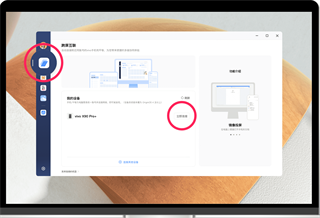
2、扫码连接
第一步:连接同一网络
将电脑与手机、平板电脑连接同一网络。
第二步:在电脑打开扫码连接
①打开电脑的办公套件,点击左侧的“跨屏互联”,在界面底部点击“连接其他设备”,打开扫码连接弹窗,显示二维码。
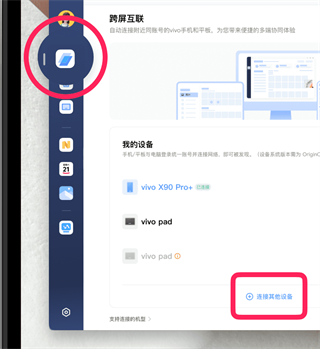
②或者点击“暂不登录,手动连接”按钮,打开扫码连接弹窗,显示二维码。
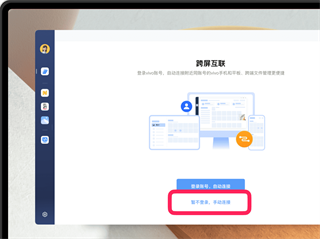
第三步:手机、平板电脑扫码
在手机、平板电脑的桌面中间下滑调出“全局搜索”页,点击输入框右侧的“扫码”图标,扫描电脑的二维码进行连接。
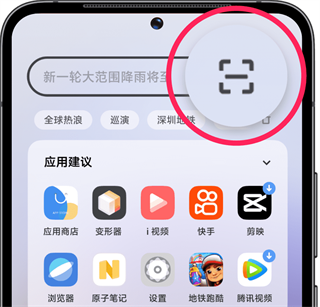
3、搜索连接
第一步:连接同一网络
将手机、平板电脑与电脑连接同一网络,打开电脑的蓝牙开关,并保持手机、平板电脑解锁亮屏。
第二步:电脑发起连接
①打开电脑的办公套件,点击左侧的 “跨屏互联”,在界面底部点击“连接其他设备”,打开连接弹窗。
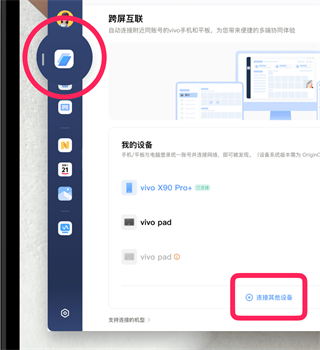
②或者点击“暂不登录,手动连接”按钮,打开连接弹窗。
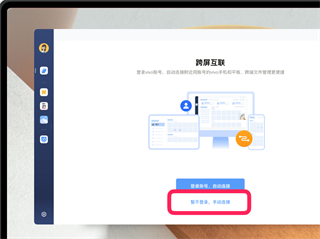
③点击“搜索连接”,选择弹窗中的手机、平板电脑发起连接。
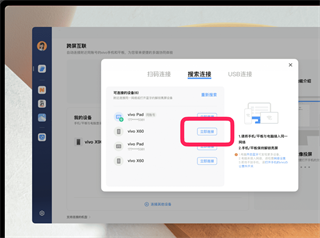
第三步:手机、平板电脑同意连接
当手机、平板电脑出现连接请求弹窗后,点击“连接”按钮,即可连接上电脑。
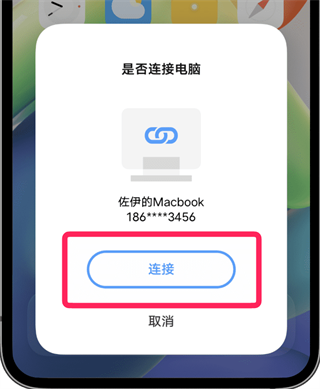
4、USB连接
第一步:打开手机、平板电脑的 USB 调试开关
①打开手机、平板电脑的“设置”>“系统管理”>“关于手机”/“关于平板电脑”>“版本信息”,连续点击 7 次“软件版本号”进入开发者模式。
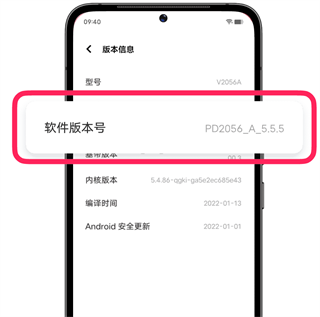
②进入“设置”>“系统管理”>“开发者选项”,找到 USB 调试选项,打开开关。
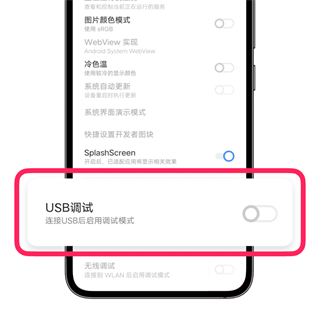
第二步:手机、平板电脑连接电脑
打开电脑的办公套件,使用手机/平板电脑的标配数据线连接手机/平板电脑和电脑,手机/平板电脑选择允许 USB 调试,即可进行连接。
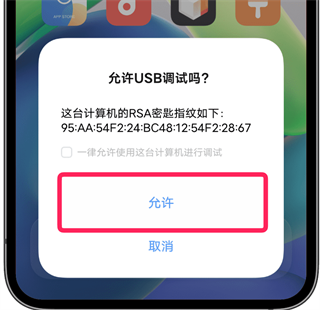
vivo办公套件电脑版提供超全面的线上办公辅助功能,让用户的工作更加便捷更有效率,还能帮助用户居家办公,功能实用,感兴趣的用户可以在本站下载软件体验一下。
1、【专业工具】
附带的专业办公软件可以满足您在办公中的各种需求,提高用户工作效率。
2、【远程移动办公】
用户可以远程的控制电脑进行文档编辑、应用操作、电脑关机重启等操作。
3、【超级剪贴板】
支持手机、平板电脑与电脑共享剪贴板,文字或图片复制粘贴能一键搞定。
4、【手机拍照即时同步】
手机进行拍照或截屏操作,电脑即时显示,点击图片可查看、复制和保存。
1、在电脑上编辑笔记时,可以使用手机拍照、扫描文档和涂鸦,也可以插入手机中的照片等。
2、用户可以在手机上打开笔记,该笔记能轻松的转移至电脑大屏,可以接续浏览、编辑内容。
3、手机进行拍照或截屏操作,电脑即时显示,点击图片可查看、复制和保存,传输快人一步。
4、浏览器打开网页,电脑同步显示,可直接使用电脑浏览器查看相同网页,大屏操作更便捷。
vivo办公套件电脑版镜像投屏功能,用户可以将手机或电脑上的内容投影到大屏幕上进行展示,不管是会议演示还是团队讨论,轻松地与团队成员分享和展示自己的想法和成果。
解压密码:www.sxjyzx.com 或者 sxjyzx,希望大家看清楚。
推荐使用 [ 迅雷 ]下载,使用 [ WinRAR v5 ] 下载压缩包。
本资源由用户投稿上传,内容来自互联网,本站只做免费推荐用于学习分享,如有版权及其他问题,请邮件联系downsyw@126.com处理.
本站提供的一些商业软件是供学习研究之用,如用于商业用途,请购买正版。
本站提供的【vivo办公套件电脑版】 来源互联网,版权归该下载资源的合法拥有者所有。
重要:如软件存在付费、会员、充值等,均属软件开发者或所属公司行为,与本站无关,网友需自行判断。